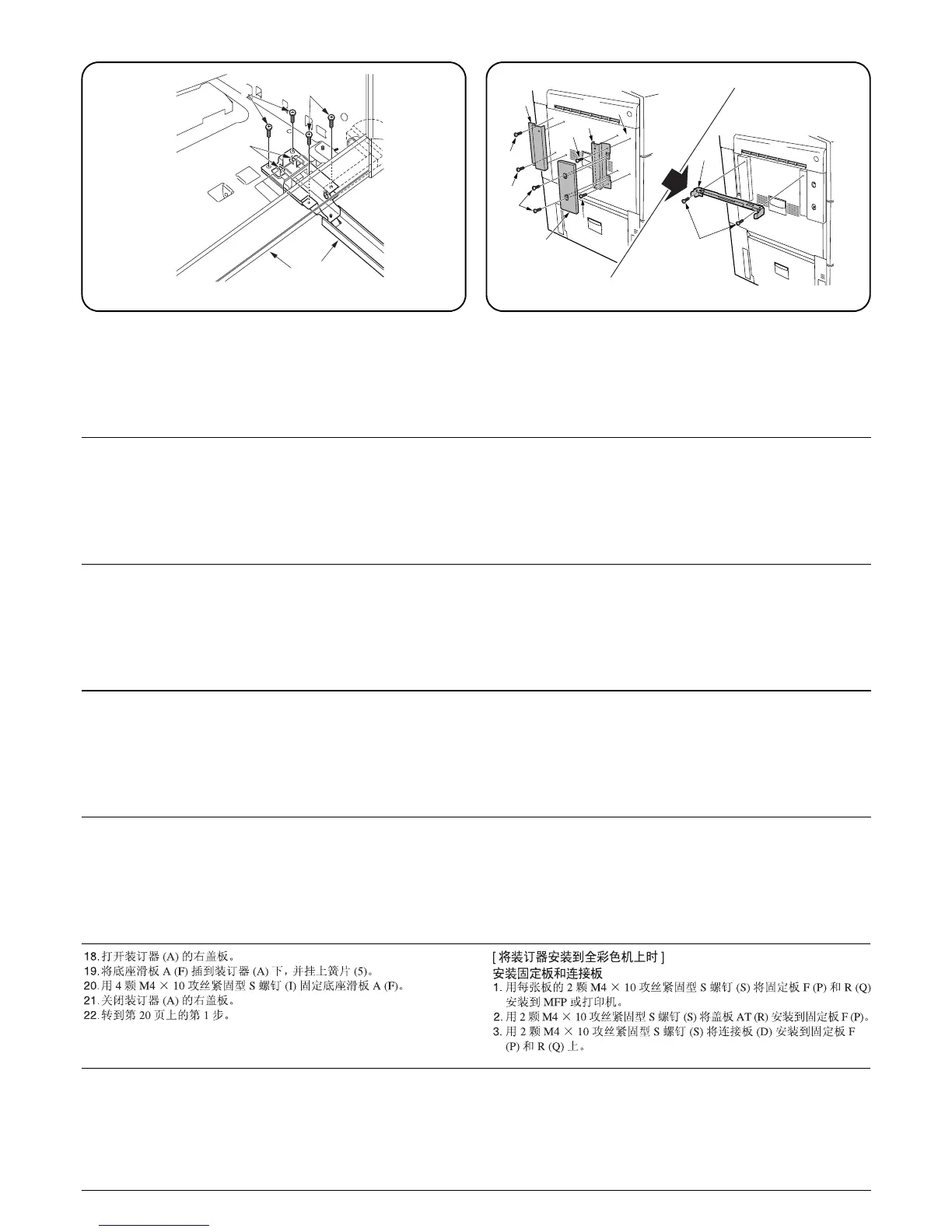11
I
5
F
A
I
Q
S
S
S
S
S
R
S
P
3
D
18.Ouvrir le capot de droite du retoucheur de document (A).
19.Insérer la règle de base A (F) sous le retoucheur de document (A) et
accrocher les onglets (5).
20.Fixer la règle de base A (F) à l’aide de quatre vis S taraudées M4 × 10
(I).
21.Refermer le capot de droite du retoucheur de document (A).
22.Passer à l’étape 1 de la page 20.
[Lors de l’installation du retoucheur de document sur la machine entièrement en couleurs]
Installation des plaques de fixation et de connexion
1. Installer les plaques de fixation avant (P) et arrière (Q) sur le MFP ou
imprimante à l’aide de deux vis S taraudées M4 × 10 (S) par plaque.
2. Installer le couvercle AT (R) sur la plaque de fixation avant (P) à l’aide
de deux vis S taraudées M4 × 10 (S).
3. Installer la plaque de connexion (D) sur les plaques de fixation avant
(P) et arrière (Q) à l’aide de deux vis S taraudées M4 × 10 (S).
18.Abra la cubierta derecha del finalizador de documentos (A).
19.Inserte el deslizador A (F) debajo del finalizador de documentos (A) y
enganche las lengüetas (5).
20.Fije el deslizador A (F) con cuatro tornillos de ajuste M4 × 10 (I).
21.Cierre la cubierta derecha del finalizador de documentos (A).
22.Vaya al paso 1 de la página 20.
[Cuando instale el finalizador de documentos en la máquina a todo color]
Instalación de las placas de fijación y conexión
1. Instale las placas de fijación F (P) y R (Q) en la MFP o impresora utili-
zando dos tornillos de ajuste M4 × 10 (S) para cada placa.
2. Instale la cubierta AT (R) en la placa de fijación F (P) utilizando dos tor-
nillos de ajuste M4 × 10 (S).
3. Instale la placa de conexión (D) en las placas de fijación F (P) y R (Q)
utilizando dos tornillos de ajuste M4 × 10 (S).
18.Öffnen Sie die rechte Abdeckung des Dokument-Finishers (A).
19.Setzen Sie den Basis-Schieber A (F) unter dem Dokument-Finisher (A)
ein und rasten Sie die Laschen (5) ein.
20.Befestigen Sie den Basis-Schieber A (F) mit den vier M4 × 10 Passstift-
Verbundschrauben (I).
21.Schließen Sie die rechte Abdeckung des Dokument-Finishers (A).
22.Gehen Sie zum Schritt 1 auf Seite 20 weiter.
[Wenn der Dokument-Finisher am Vollfarbenkopierer angebracht wird]
Anbringen der Fixier- und Verbindungsplatten
1. Bringen Sie die Fixierplatten F (P) und R (Q) am MFP oder Drucker mit
den beiden M4 × 10 Passstift-Verbundschrauben (S) für jede Platte an.
2. Bringen Sie die Abdeckung AT (R) auf der Fixierplatte F (P) mit den
beiden M4 × 10 Passstift-Verbundschrauben (S) an.
3. Bringen Sie die Verbindungsplatte (D) auf den Fixierplatten F (P) und R
(Q) mit den beiden M4 × 10 Passstift-Verbundschrauben (S) an.
18.Aprire il pannello destro della finitrice di documenti (A).
19.Inserire lo scivolo di base A (F) sotto la finitrice di documenti (A) e
agganciare le linguette (5).
20.Fissare lo scivolo di base A (F) con quattro viti con testa a croce S M4
× 10 (I).
21.Chiudere il pannello destro della finitrice di documenti (A).
22.Andare a pagina 20, punto 1.
[In caso di installazione della finitrice di documenti in un apparecchio a colori]
Installazione delle piastre di fissaggio e di connessione
1. Installare le piastre di fissaggio F (P) e R (Q) alla MFP o stampatore uti-
lizzando due viti con testa a croce S M4 × 10 (S) per ciascuna piastra.
2. Installare il coperchio AT (R) alla piastra di fissaggio F (P) utilizzando
due viti con testa a croce S M4 × 10 (S).
3. Installare la piastra di connessione (D) alle piastre di fissaggio F (P) e
R (Q) utilizzando due viti con testa a croce S M4 × 10 (S).
18.Open the right cover of the document finisher (A).
19.Insert base slider A (F) under the document finisher (A) and hook the
tabs (5).
20.Fix base slider A (F) with four M4 × 10 tap Tight S screws (I).
21.Close the right cover of the document finisher (A).
22.Move to step 1 on page 20.
[When installing the document finisher to the full-color machine]
Installing the fixing and connecting plates
1. Install fixing plates F (P) and R (Q) to the MFP or the printer using two
M4 × 10 tap Tight S Screws (S) for each plate.
2. Install cover AT (R) to fixing plate F (P) using two M4 × 10 tap Tight S
Screws (S).
3. Install the connecting plate (D) to fixing plates F (P) and R (Q) using
two M4 × 10 tap Tight S Screws (S).
18.ドキュメントフィニッシャ(A)の右カバーを開く。
19.ベーススライダ A(F) をドキュメントフィニッシャ(A) の下へ差し込
み、ツメ (5) を引っ掛ける。
20.ベーススライダ A(F) をビス M4 × 10 タップタイト S(I)4 本で固定す
る。
21.ドキュメントフィニッシャ(A)の右カバーを閉じる。
22.20 ページ手順 1 へ進む。
[ フルカラー機へドキュメントフィニッシャを設置する場合 ]
固定板と連結板の取り付け
1. MFP 本体またはプリンタ本体に固定板 F(P) と固定板 R(Q) をビス M4 ×
10 タップタイト S(S) 各 2 本で取り付ける。
2. 固定板 F(P) にカバーAT(R) をビス M4 × 10 タップタイト S(S)2 本で取
り付ける。
3. 固定板 F(P) と固定板 R(Q) に連結板 (D) をビス M4 × 10 タップタイト
S(S)2 本で取り付ける。
